Hur man tar bort Kiosk
Publicerad av: UPDT dooUtgivningsdatum: January 16, 2021
Behöver du avbryta din Kiosk-prenumeration eller ta bort appen? Den här guiden ger steg-för-steg-instruktioner för iPhones, Android-enheter, PC (Windows/Mac) och PayPal. Kom ihåg att avboka minst 24 timmar innan din provperiod slutar för att undvika avgifter.
Guide för att avbryta och ta bort Kiosk
Innehållsförteckning:
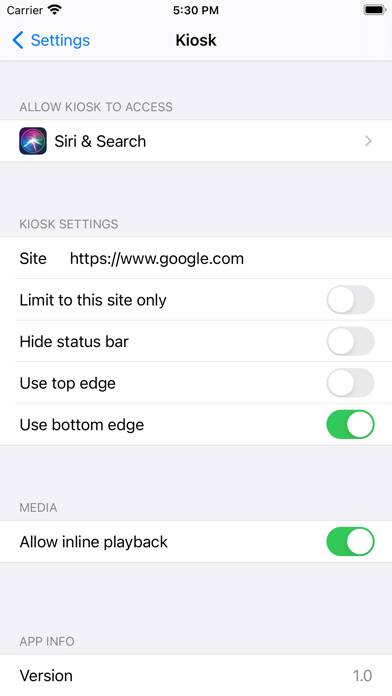
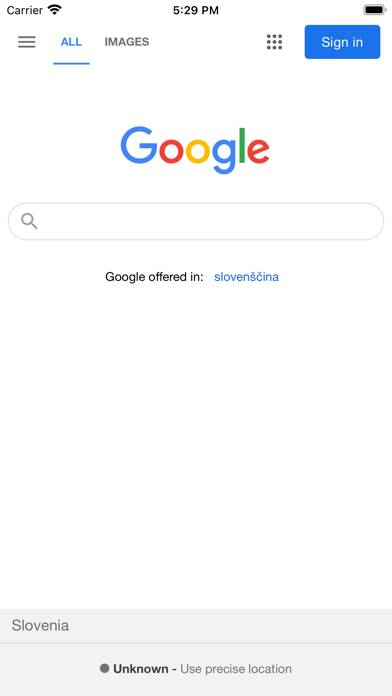

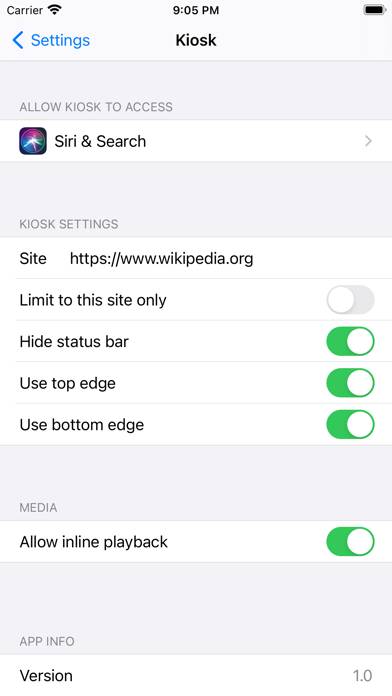
Kiosk Avsluta prenumeration Instruktioner
Att avsluta prenumerationen på Kiosk är enkelt. Följ dessa steg baserat på din enhet:
Avbryta Kiosk-prenumeration på iPhone eller iPad:
- Öppna appen Inställningar.
- Tryck på ditt namn högst upp för att komma åt ditt Apple-ID.
- Tryck på Prenumerationer.
- Här ser du alla dina aktiva prenumerationer. Hitta Kiosk och tryck på den.
- Tryck på Avbryt prenumeration.
Avbryta Kiosk-prenumeration på Android:
- Öppna Google Play Butik.
- Se till att du är inloggad på rätt Google-konto.
- Tryck på ikonen Meny och sedan på Prenumerationer.
- Välj Kiosk och tryck på Avbryt prenumeration.
Avbryta Kiosk-prenumeration på Paypal:
- Logga in på ditt PayPal-konto.
- Klicka på ikonen Inställningar.
- Navigera till Betalningar och sedan Hantera automatiska betalningar.
- Hitta Kiosk och klicka på Avbryt.
Grattis! Din Kiosk-prenumeration har avslutats, men du kan fortfarande använda tjänsten till slutet av faktureringsperioden.
Hur man tar bort Kiosk - UPDT doo från din iOS eller Android
Ta bort Kiosk från iPhone eller iPad:
För att ta bort Kiosk från din iOS-enhet, följ dessa steg:
- Leta reda på Kiosk-appen på din startskärm.
- Tryck länge på appen tills alternativ visas.
- Välj Ta bort app och bekräfta.
Ta bort Kiosk från Android:
- Hitta Kiosk i din applåda eller startskärm.
- Tryck länge på appen och dra den till Avinstallera.
- Bekräfta att avinstallera.
Obs! Att ta bort appen stoppar inte betalningarna.
Hur man får en återbetalning
Om du tror att du har blivit felaktigt fakturerad eller vill ha en återbetalning för Kiosk, så här gör du:
- Apple Support (for App Store purchases)
- Google Play Support (for Android purchases)
Om du behöver hjälp med att avsluta prenumerationen eller ytterligare hjälp, besök Kiosk-forumet. Vår community är redo att hjälpa!
Vad är Kiosk?
Chromium kiosk mode fullscreen and remove address bar:
Kiosk doesn't have any navigation bar to allow real fullscreen experience, you can use swipe gestures to go back/forward.
This app could be used with iOS Guided Access to open any educational sites for children. This way they will not be able to use other sites with this browser (option is configured via iOS Settings menu).
How to start a Guided Access Session?
* Open the app.
* Triple tap the side button if it’s iPhone X or later. Triple tap the Home button for iPhone 8 or later.
* Click on Guided Access > Tap Start.